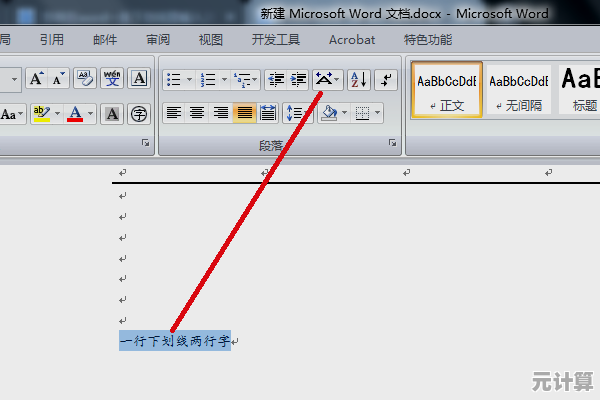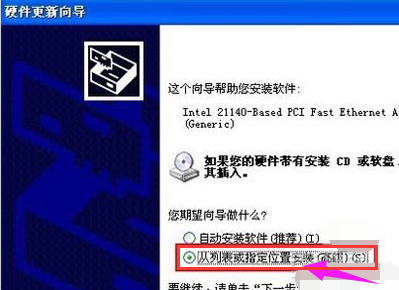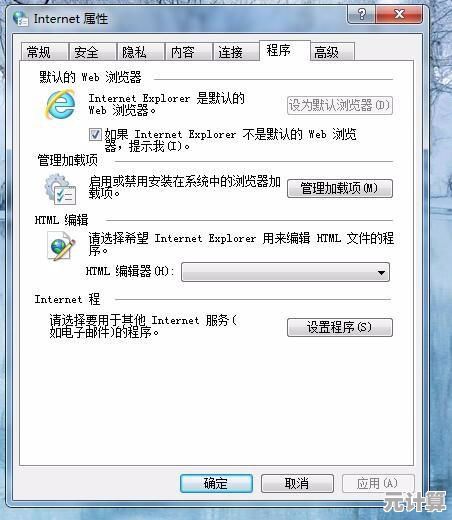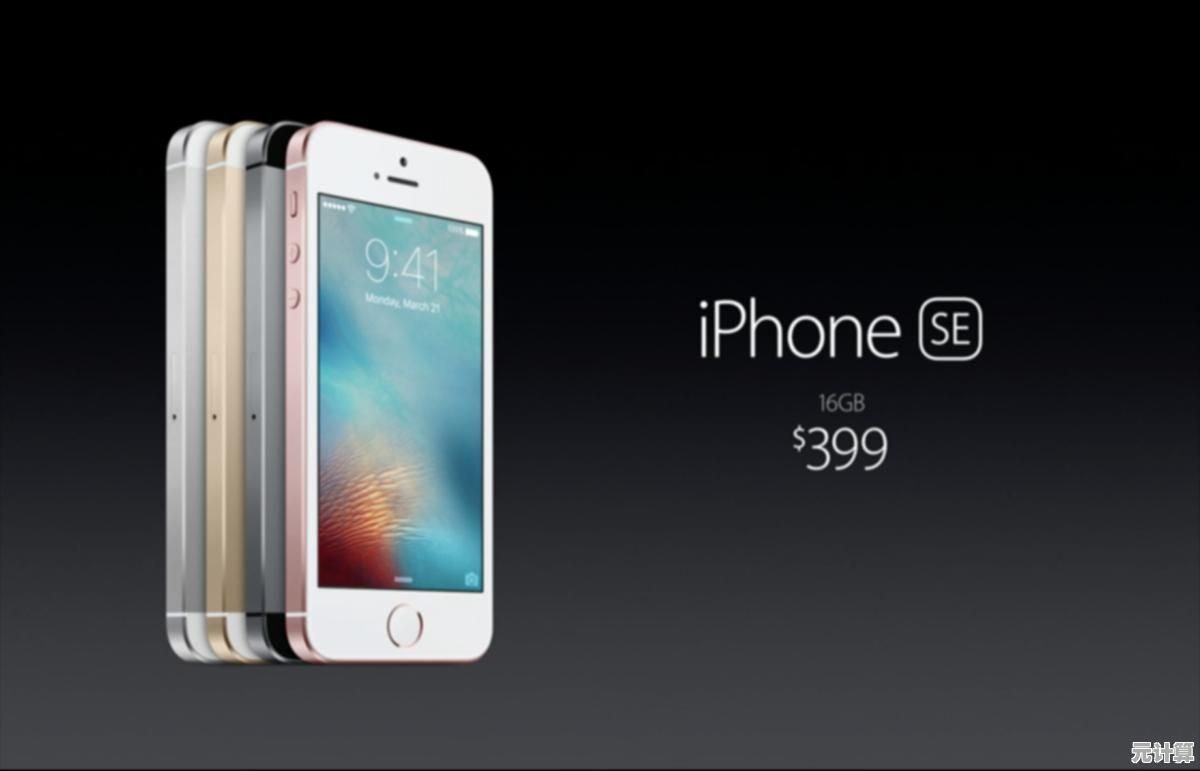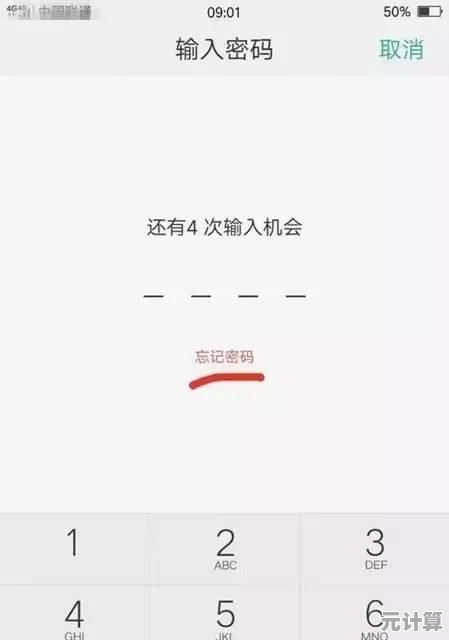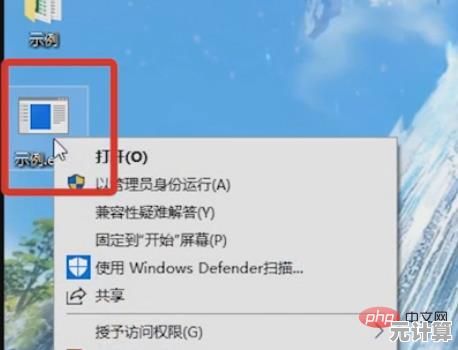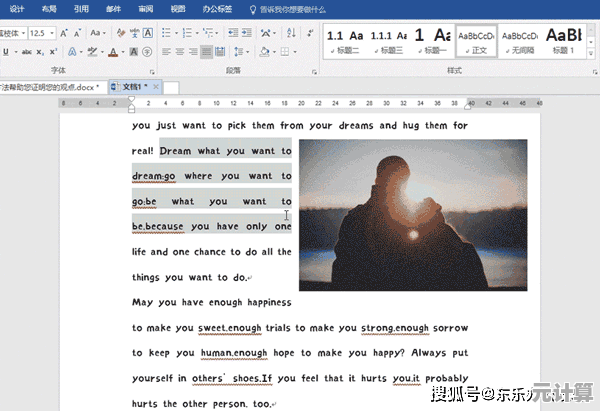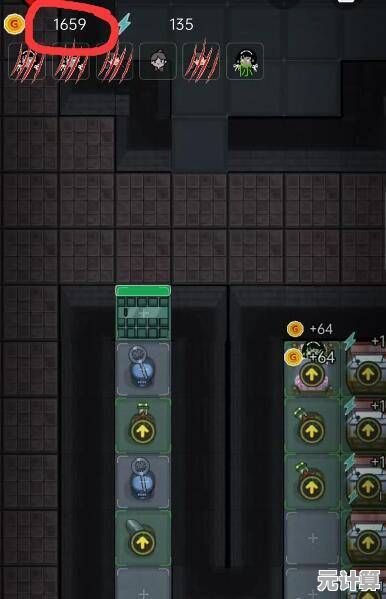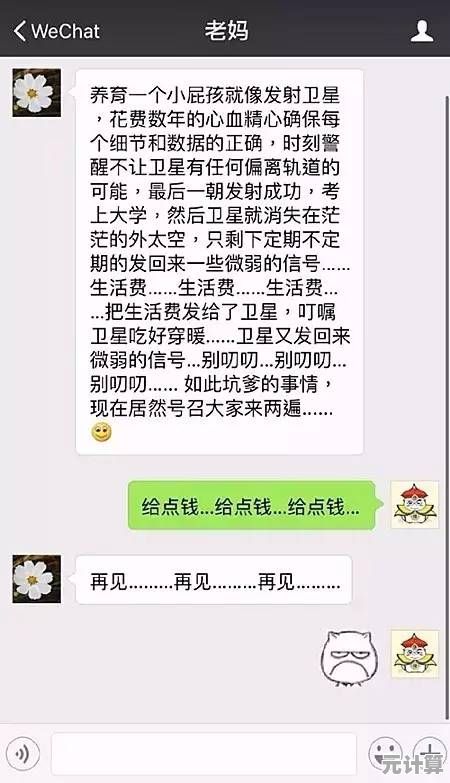华为路由器设置全攻略与故障快速修复实用技巧
- 问答
- 2025-09-19 08:52:52
- 2
一个折腾党的血泪经验
作为一个常年在家办公、又爱折腾网络的半吊子技术宅,华为路由器算是我的"老战友"了,从最早的WS5200到现在的AX3 Pro,踩过的坑比路由器指示灯还多,今天这篇攻略,不搞那些官方说明书式的废话,就聊点实在的——怎么设置最稳,出了问题怎么快速自救,顺便吐槽下那些让人抓狂的设计。
基础设置:别急着插网线,先避坑!
很多人拿到路由器第一反应就是插电、插网线、连WiFi,结果死活进不去管理页面(192.168.3.1),别问我怎么知道的,我当初对着电脑狂按F5的时候,邻居家小孩都以为我在打电竞。
正确姿势:
- 先别插网线! 用手机/电脑直连路由器默认WiFi(名称和密码在底部标签)。
- 浏览器输入 168.3.1(部分老型号是192.168.1.1),如果打不开,试试关掉手机流量。
- 改管理员密码! 华为默认密码太简单,我朋友家WiFi被隔壁小孩破解后改成了"免费网吧",气得他差点把路由器扔楼下。
个人建议:
- Wi-Fi名称别用中文!某些设备(比如我家的老任天堂Switch)会抽风连不上。
- 双频合一(2.4G+5G合并)慎用!看似方便,但智能家居设备经常智障一样切错频段,最后我被迫分开命名,5G后缀加了个"_快",2.4G加了个"_稳"。
进阶优化:榨干路由器的性能
华为路由器的"智能"功能有时候挺智障的,比如"穿墙模式",开了之后速度没快多少,路由器发热得像烤红薯,后来我发现,手动调信道才是王道。
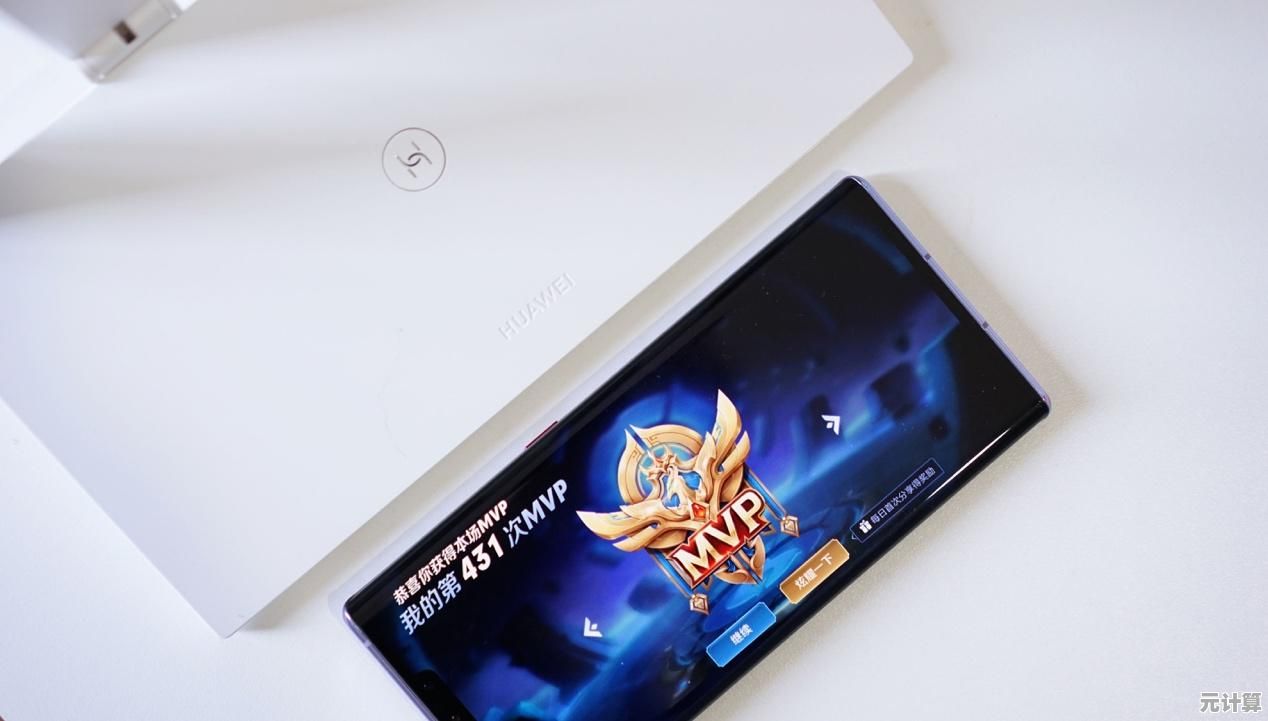
实操技巧:
- 信道优化:用"华为智慧生活"APP里的Wi-Fi干扰检测,避开邻居家拥堵的信道,我家楼上楼下全是默认信道6,换成11后延迟直接降了30ms。
- QoS限速:家里有人刷剧卡你游戏?在APP里给设备设优先级,我把自己电脑设为"最高",女朋友的手机设为"高",结果她发现抖音加载慢了5秒,差点让我睡沙发。
- 固件更新:别嫌麻烦!去年一次更新修复了AX3 Pro的5G频段断流问题,之前我每半小时要重启一次,差点以为路由器得了帕金森。
故障急救:别慌,先试试这些
WiFi连上但没网
- 症状:抖音转圈、微信显示"连接中",但WiFi信号满格。
- 排查:
- 先拔电重启(万能解法)。
- 登录后台看WAN口状态,如果显示"未连接",可能是光猫抽风,把光猫也重启一遍。
- 手动设置DNS试试(比如114.114.114.114或8.8.8.8),我有次被运营商DNS坑到连淘宝都打不开。
5G信号消失
- 案例:某天突然发现手机搜不到5G WiFi,重启无效,最后发现是路由器过热,华为某些型号散热捉急,垫个笔记本散热架居然解决了……
设备频繁掉线
- 玄学解法:把路由器的MTU值从默认1500改成1480,之前我家小米扫地机器人每天准时掉线,改完后再也没作妖。
最后吐槽:华为路由器的"人性化"设计
- 指示灯不能关! 半夜亮得像探照灯,最后我用黑色电工胶带贴住了,简单粗暴。
- APP偶尔抽风:有次远程重启路由器,APP显示"操作成功",结果路由器根本没动,害我打电话让家人手动拔电。
- 穿墙能力玄学:官方说"覆盖120㎡",实际隔两堵墙后速度直接砍半,还不如拉根网线接AP实在。
折腾路由器的终极奥义
路由器这玩意儿,90%的问题靠重启能解决,剩下10%靠骂骂咧咧的耐心,华为的稳定性还行,但别指望它像企业级设备那样扛造,我的建议是:基础设置稳一点,高级功能慎用,出了问题先别砸机器,多半是软件抽风。
(完)
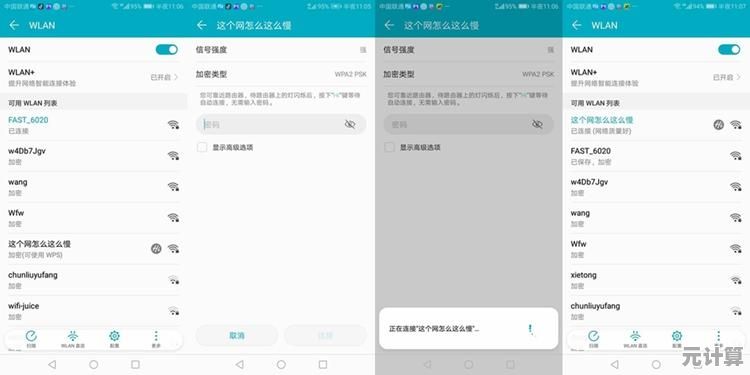
本文由符寻凝于2025-09-19发表在笙亿网络策划,如有疑问,请联系我们。
本文链接:http://pro.xlisi.cn/wenda/30086.html